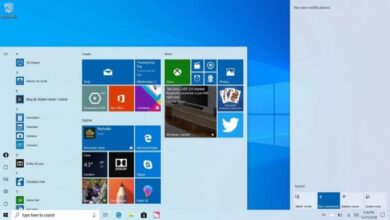Comment rendre mon PC Windows 10 visible ou invisible sur un réseau local?

Souvent, il est nécessaire de partager des ressources et des appareils. Pour cela, il est nécessaire d’activer la visibilité dans le réseau. Cependant, cela n’est pas recommandé lorsque le réseau n’est pas sécurisé. Si vous vous êtes demandé comment rendre mon PC Windows 10 visible ou invisible sur un réseau local? , alors cet article est pour vous.
Comment rendre mon PC Windows 10 visible ou invisible sur un réseau local?
L’une des caractéristiques les plus pertinentes des réseaux locaux est la possibilité de partager des ressources ainsi que différents périphériques entre les ordinateurs connectés au même réseau. En ce sens, Windows offre l’alternative d’ activer et de désactiver la visibilité de l’ordinateur en fonction du type de réseau. Vous pouvez même choisir de changer le nom du réseau local de votre PC selon vos préférences.
Ensuite, nous expliquons tout ce que vous devez savoir sur la configuration du réseau local Windows 10 et la procédure pour rendre le PC visible ou invisible en fonction de la connexion établie soit Ethernet ou WiFi.

Procédure pour rendre mon PC Windows 10 visible sur un réseau local par câble Ethernet
Lorsqu’un ordinateur est connecté à un réseau pour la première fois, Windows 10 demande si la connexion fait partie d’un réseau fiable et si l’utilisateur souhaite que son PC soit visible afin de partager des fichiers et des ressources avec d’autres ordinateurs du réseau. réseau.
Il est pratique d’ identifier le réseau et la sécurité de la connexion avant de procéder à l’activation ou à la désactivation de la visibilité de n’importe quel PC. Dans les réseaux domestiques ou professionnels, il est utile de rendre le PC visible, mais dans un réseau public, il est préférable de cacher l’équipement pour garantir sa sécurité. Raison pour laquelle, il est conseillé de changer le réseau public en privé sous Windows .
Accéder aux paramètres de Windows 10
Pour accéder au menu des paramètres de Windows 10, vous devez aller dans le menu Démarrer et localiser l’icône de la roue dentée à côté de «Paramètres». De cette façon, vous accéderez au menu qui contient neuf sections différentes. Cliquez sur «Internet et réseau».
Localisez le réseau local
Il est important que vous sachiez ce qu’est un réseau local et comment il fonctionne . Une fois que vous avez clarifié ce point, vous devez entrer dans la section «Internet et réseau» et rechercher l’option «Ethernet» qui se trouve sur le côté gauche de la fenêtre. «Ethernet» vous permettra de visualiser toutes les connexions câblées actives sur votre ordinateur.
Ensuite, vous devez sélectionner votre connexion au réseau local. Cliquez dessus pour voir ses options de configuration.
Configurez votre réseau local
Dans la fenêtre de configuration du réseau local, activez l’option: «Rendre cet ordinateur détectable « afin que d’autres périphériques puissent détecter votre ordinateur. Le système d’exploitation recommande cette option uniquement si vous disposez d’un réseau domestique ou professionnel.
Procédure pour rendre mon PC Windows 10 visible sur un réseau local via Wifi
Si votre réseau local est connecté via Wifi, alors vous devez aller dans le menu démarrer, localiser «Paramètres» et ouvrir la section «Internet et réseaux». Là, vous devez choisir «Wi-Fi» afin de visualiser toutes les connexions réseau de ce type.
Configurer le réseau Wi-Fi
Depuis la fenêtre de configuration, cliquez sur votre réseau Wi-Fi disponible et activez l’option «Rendre cet appareil détectable » .
Masquer mon PC Windows 10 sur un réseau local
Pour masquer votre PC Windows 10, nous vous recommandons d’utiliser l’outil TuneUp Utilities (AVG TuneUP). En fait, c’est l’une des meilleures alternatives gratuites à CCleaner pour nettoyer le PC. Si vous ne possédez pas cette application, vous pouvez la télécharger depuis son site officiel et l’installer sur votre PC.
Utilisez l’outil TuneUp Utilities
Accédez au programme TuneUp et localisez le module de contrôle du système TuneUp. Dans la catégorie «Communication» , sélectionnez «Réseau». Dans la partie droite de la fenêtre, vous verrez un ensemble d’onglets à partir desquels vous devez choisir «Environnement réseau».
L ‘ «Environnement réseau» comprend deux sections. Dans «Sécurité», cochez l’option «Masquer ce PC dans un environnement réseau à partir d’autres PC connectés».